CAD字体显示有没有遇到过这样的情况,标注数字高度以及全局的比例都是一样的,但是为什么会有的字体的边缘很粗糙,有的却很清晰?一起看下面的分析吧。
首先,我们输入命令T,回车,在图中确定我们的多行文字的范围,随便输入几个字,参考下图。
文字只有使用操作系统的自带的字体,才会出现有边界平滑或者带着锯齿的区别,如果我们设置的字体是CAD的SHX字体,我们就要换成操作系统的字体。
然后,选中我们的字体,输入CO,然后回车,复制一份文字到上方去。选中我们复制的文字,打开特性面板【Ctrl+1】,在特性面板中将Z坐标设置为10,参考下图。

改过Z坐标后,我们可以看到我们的文字边界变得有点粗糙了,但是我们在选中的状态下看的不是很明显。我们可以按住ESC键取消选择,然后我们放大一下字体,
我们卡一看到两个文字的圆弧的边界就比较明显的不同,下面的文字显得比较光滑,而上面的文字C、D,数字2、0都可以看到明显的直角边。
其中的原因就是有的文字是由Z坐标的。
解决的方式也十分简单,我们快速选择,选中这些的文字,将他们的Z坐标改成0就好了。
除了这样一个情况之外,还有另一种原因会导致自己的字体不够圆滑。
我们将视图切换为左视图,可以用【VIEW】命令在对话框中选择左视图后置作为当前,同时也可以再菜单、工具栏、面板的视图下拉列表中直接选择左视图。参考下图。
我们在CAD的高版本中,当切换视图的时候会自动切UCS用户坐标系,也就是说在UCS坐标系的XY平面上,这些文字也显示的锯齿边界。
如果是必须要放在左视图中,那就只能接受这样的显示,如果只是放错了其他的视图,可以将其剪切到俯视图中。
如果必须在其他平面书写文字,其实也没有关系,虽然显示的细节上有一些差距,但这个对于打印出图影响也不大。更多的问题大家可以一起探讨。

2019-09-23

2019-09-17
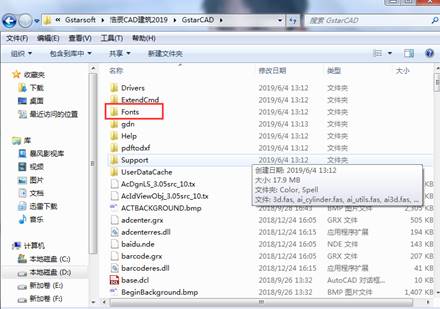
2019-08-15
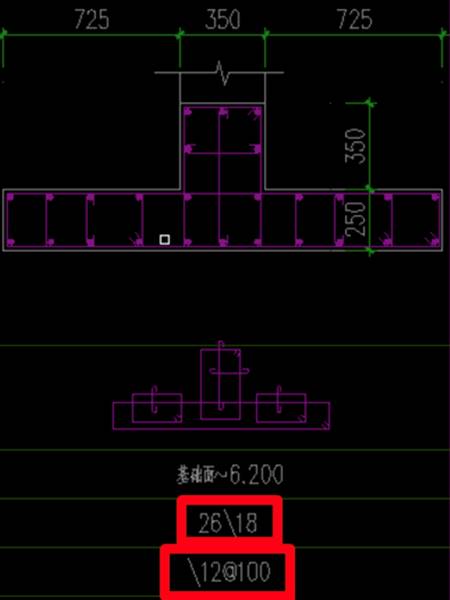
2019-08-14

2019-08-14
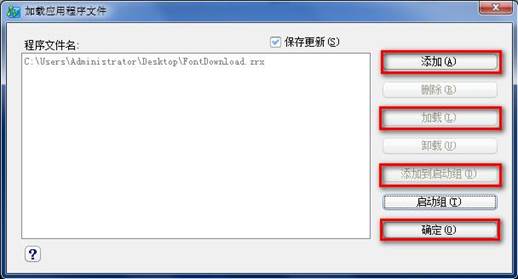
2019-07-30
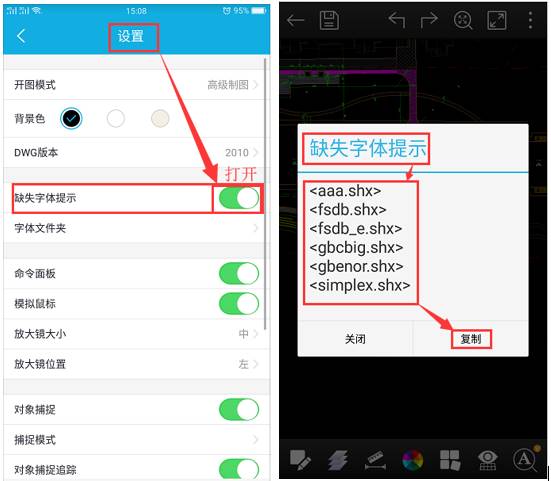
2019-04-22
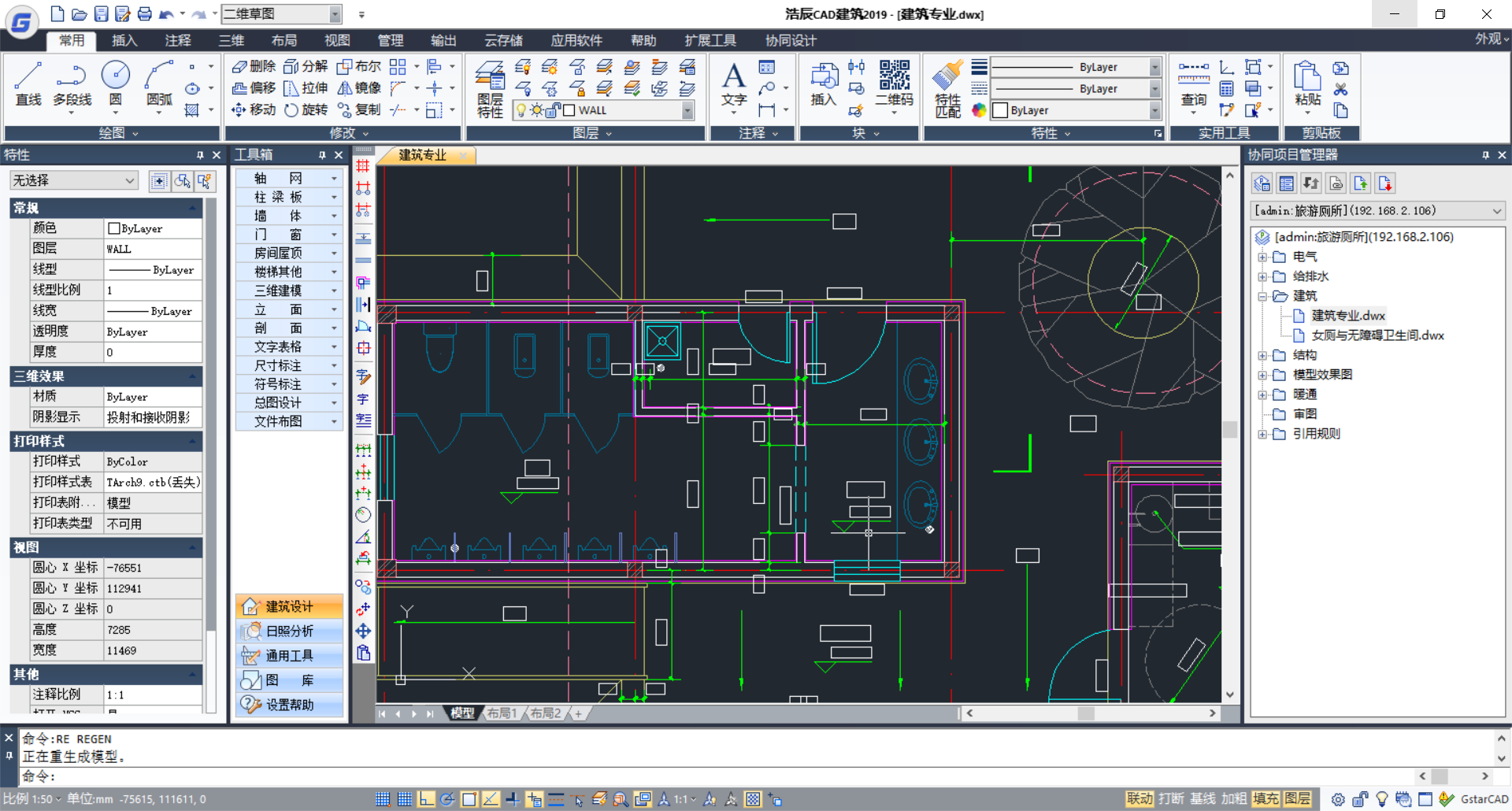
2018-11-12

2023-07-17

2023-07-07

2022-01-24

2022-01-07
